É sempre conveniente obter a Internet gratuita usando o hotel Wi-Fi enquanto fica em um hotel. Mas às vezes você não pode chegar à página de login . Você sabe como forçar a página de login Wi-Fi do hotel? Você veio ao lugar certo. Nesta postagem, mostre bem como fazer isso usando vários métodos. Vamos começar.
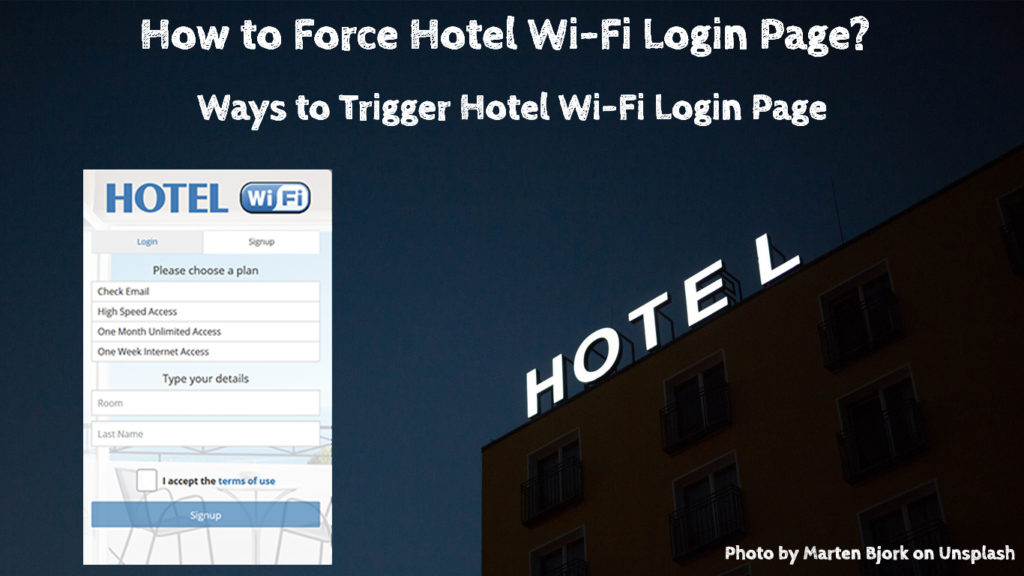
Faça login em uma rede Wi-Fi segura
Seu conhecimento comum de que as redes Wi-Fi do hotel não são seguras . Sendo redes públicas , os hóspedes do hotel podem se conectar a essas redes e usar a Internet. No entanto, eles não são conhecidos por ter segurança rígida e geralmente fornecem alvos fáceis para hackers .
Dito isto, o hotel geralmente apenas permite que seus hóspedes usem o Wi-Fi, normalmente gratuito desde a sua parte do pacote da sala. Além disso, você precisa de uma senha para fazer login na rede . Você notou que há um cadeado ao lado do nome Wi-Fi? Isso significa que você só pode fazer login usando uma senha mantida pela gerência do hotel.
Quando você faz check -in em um hotel, você receberá uma chave ou senha para entrar em uma sala. Geralmente, você pode encontrar o nome Wi-Fi (SSID) e a senha impressos em algum lugar dentro de um envelope que contém a chave da sala/cartão de acesso. Caso contrário, você sempre pode pedir à recepção para fornecer as credenciais de login Wi-Fi.
Altere terceiros para servidores DNS padrão
Seu dispositivo pode estar usando servidores de terceiros ou Google DNS, o que pode ser a razão pela qual você não pode abrir a página de login Wi-Fi do hotel. DNS ou sistema de nome de domínio corresponde aos nomes de hosts do site (etiquetas atribuídas aos dispositivos conectados como identificação de comunicação) aos endereços IP correspondentes.
Aqui estão as etapas para alterar os servidores DNS para os servidores DNS padrão no Windows 10. Os servidores DNS padrão serão detectados automaticamente pelo seu dispositivo:
- Vá para as configurações.
- Encontre as configurações da Internet e da rede.
- Escolha o centro de rede e compartilhamento.
- Procure a rede Wi-Fi do hotel .
- Clique na guia Propriedades.
- Clique em Internet Protocol Versão 4 (TCP/IPv4).
- Clique na guia Propriedades novamente.
- Selecione obter um endereço IP automaticamente e obtenha o endereço do servidor DNS automaticamente.
- Seu computador encontrará e usará os servidores DNS padrão.
- Atualize desligando seu Wi-Fi e reconectando.
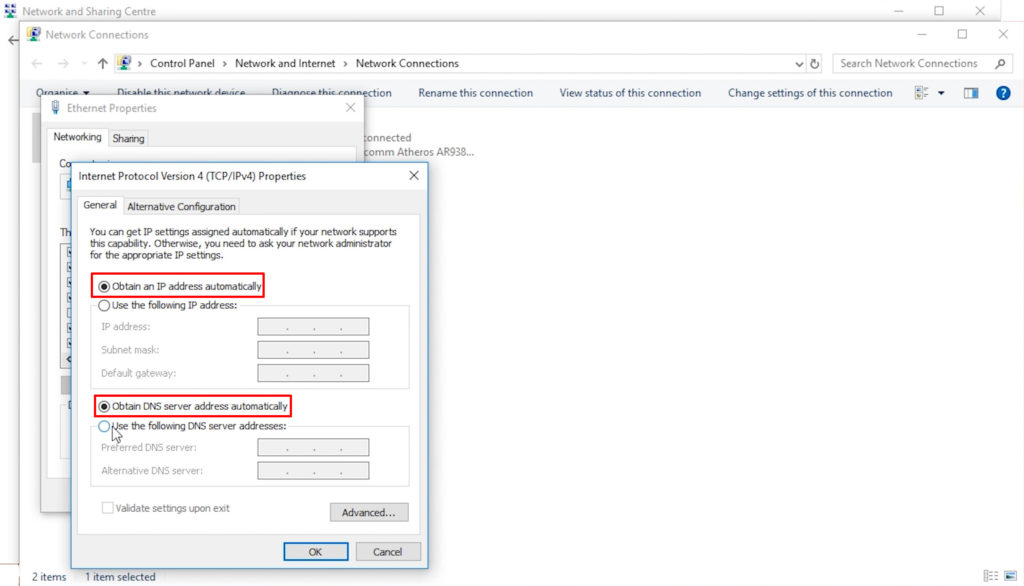
Visite o site não-HTTPS (no modo incógnito)
Alterar o DNS e a limpeza do cache do DNS pode não levar você à página de login do hotel Wi-Fi. O navegador possivelmente voltava às informações do History DNS para acessar sites e impedir que seu dispositivo vá para a página de login.
Para consertar, tente quebrar o loop e visitar outra coisa. Siga estas etapas para afastar o navegador das informações da história do DNS:
- Conecte seu dispositivo à rede.
- Abra o navegador da web.
- Use o modo incógnito para obter acesso.
- Visite um site não garantido não-HTTPS, por exemplo, exemplo.com
Página padrão de roteadores
Se esse método não funcionar, você pode tentar abrir a página padrão dos roteadores . Salte para as etapas seguintes:
- Conecte seu dispositivo à rede.
- Abra seu navegador da Internet.
- Digite 192.168.1.1 ou 10.1.1.1 na barra de endereço dos navegadores.
- Imprensa
. - Ele permitirá que você abra a página de login.
- No entanto, se não funcionar, digite seu endereço IP de dispositivos na barra de endereços dos navegadores.
É útil saber que qualquer endereço IP pode acionar a página de login Wi-Fi Hotels. Portanto, se você não conhece o endereço IP padrão do roteador Hotels e não conhece o endereço IP de seus dispositivos, digite um dos dois endereços mencionados acima e pode funcionar.
Desligue seu Wi-Fi e
Por mais simples que possa parecer, poderia corrigir o problema da página de login ausente. Se todos os métodos mencionados acima ainda não puderem resolver seu problema na página de login, a ativação do seu Wi-Fi desligou poderá fazer o trabalho.
Atribuir endereço IP automático
Se o seu dispositivo estiver definido para usar um IP estático, pode ser necessário alterar as configurações do DHCP para obter o endereço IP atribuído automaticamente. Aqui estão as etapas para mudar para a atribuição automática de endereço IP:
- Vá para o ícone do Windows na parte inferior esquerda da tela do seu computador.
- Vá para as configurações.
- Escolha Internet em rede.
- Escolha Wi-Fi .
- Clique em gerenciar redes conhecidas.
- Escolha a rede Wi-Fi do hotel.
- Clique nas propriedades.
- Role para baixo até ver as configurações de IP.
- Clique na caixa de edição. Apenas abaixo da atribuição de IP.
- Selecione Automático (DHCP).
- Clique
Para salvar as novas configurações.
- Atualize a conexão para redirecionar para a página de login.
Cache do navegador limpo
Siga estas etapas para limpar o cache dos navegadores:
- Abra seu navegador.
- Vá para as configurações.
- Digite dados claros de navegação na barra de pesquisa.
- Selecione o que você deseja limpar da história.
- Clique em Clear Data.
- Veja se você pode agora ir para a página de login Wi-Fi.
Como limpar o cache, cookies e dados de navegação no Google Chrome
Como limpar o cache, cookies e dados de navegação no Mozilla Firefox
Desative o firewall
Embora a desativação do seu firewall de rede não seja recomendada, pois envolve segurança, pode ser a solução chegar à página de login Wi-Fi. Siga estas etapas para desativar o firewall da rede:
- Pressione as janelas e a tecla S simultaneamente.
- Na barra de pesquisa, digite o Windows Defender Firewall.
- Ele abrirá a página do painel de controle.
- No painel esquerdo. Clique em Desligar o firewall do Defender.
- Reinicie o computador e tente acessar a rede novamente sem o firewall .
Como desativar o firewall no Windows 10
Entre em contato com a recepção
Sim, você precisa entrar em contato com a equipe do hotel e pedir ajuda. A recepção provavelmente estaria familiarizada com essa situação de questões Wi-Fi anteriores criadas pelos convidados do hotel . A equipe do hotel também pode obter ajuda da equipe técnica Wi-Fi se não puder resolver o problema.
Use uma VPN para ficar seguro enquanto estiver usando o Wi-Fi do hotel
Se você conseguir se conectar ao Wi-Fi do hotel , também deve se lembrar de que não é tão seguro. Sendo uma rede Wi-Fi pública , ela se torna automaticamente um alvo fácil para hackers e outros intrusos maliciosos. Mas os hackers têm inimigos. Um deles é uma VPN ou rede privada virtual .
Um VPN funciona como um sistema para disfarçar sua rede e tráfego de serem visíveis para outros usuários conectados. Sem uma VPN, os hackers podem encontrar facilmente o nome da sua rede e têm maneiras de interceptar e roubar suas informações de tráfego, incluindo, entre outros, dados pessoais e informações bancárias. Se você se conectar por meio de uma VPN, ninguém pode visualizar ou estar ciente de sua presença, pois um sistema VPN bloqueará sua rede de ser detectado por outros usuários.
Ficar seguro em um Wi-Fi de hotel
Conclusão
Quando você tem Wi-Fi gratuito no hotel, é frustrante se você não conseguir se conectar devido a uma página de login ausente. Então, como forçar a página de login Wi-Fi do hotel? Estamos protegendo você! Neste post, você viu várias soluções que pode tentar forçá -lo. Se nenhuma das maneiras funcione, você provavelmente precisará recorrer ao uso do plano de dados do telefone ou do tablet. Você também pode configurar um ponto de acesso para que outros dispositivos possam se conectar à Internet.
